第一步:启动系统
到这里之后,点击一下屏幕,输入e
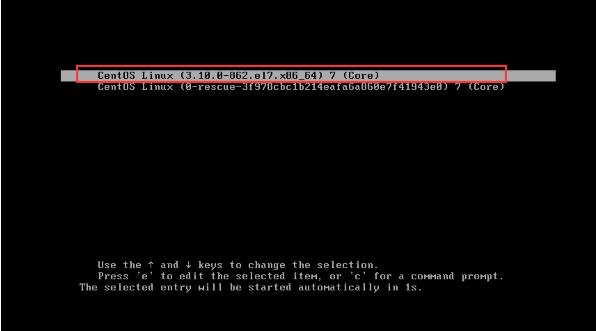
第二步:输入rd.break
在linux16开头的行的结尾输入rd.break
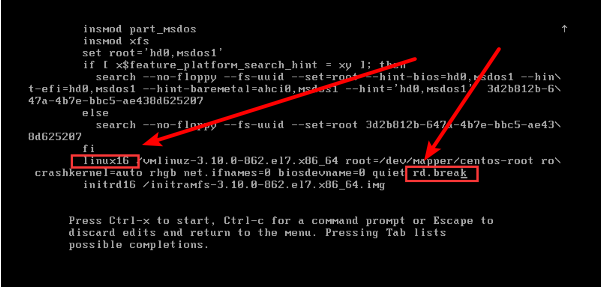
第三步:ctrl+x
输入ctrl+x运行
进入到如下的界面
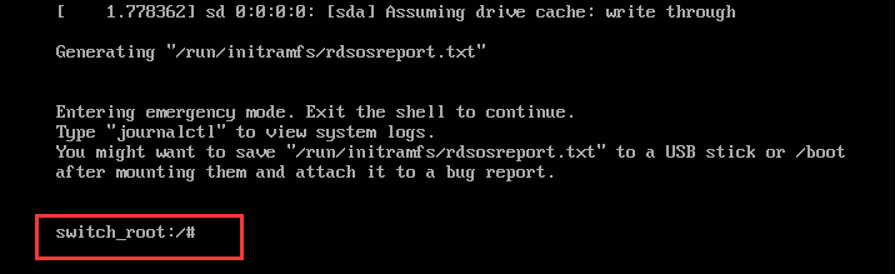
第四步:重新挂载根
现在的根为只读状态,需要挂载为读写状态以便进行修改
输入红框内的内容
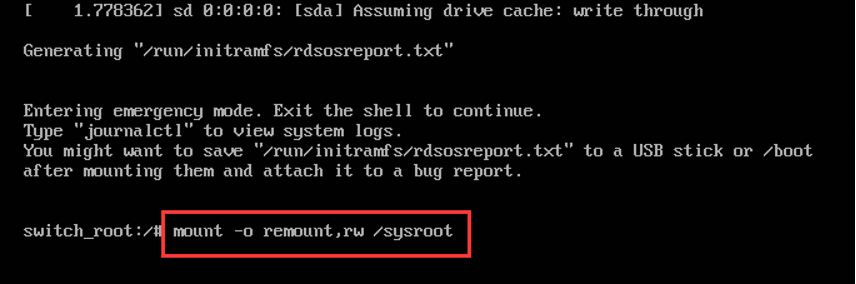
第五步:切换根
进入到sh,即为你真正的系统
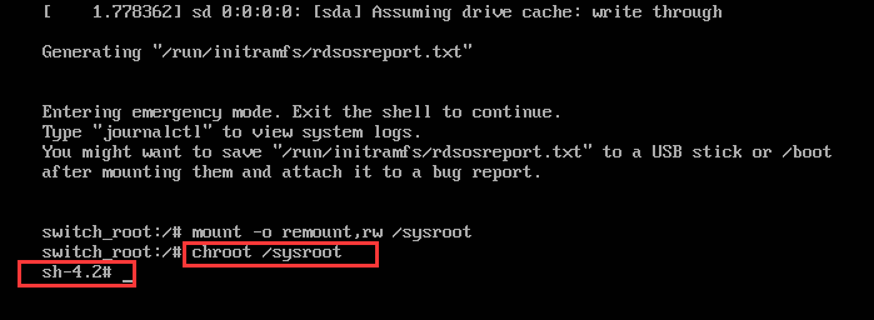
第六步:修改密码
需要输入两次密码进行确认
结尾看到successfully即为修改成功

第七步:退出并重启
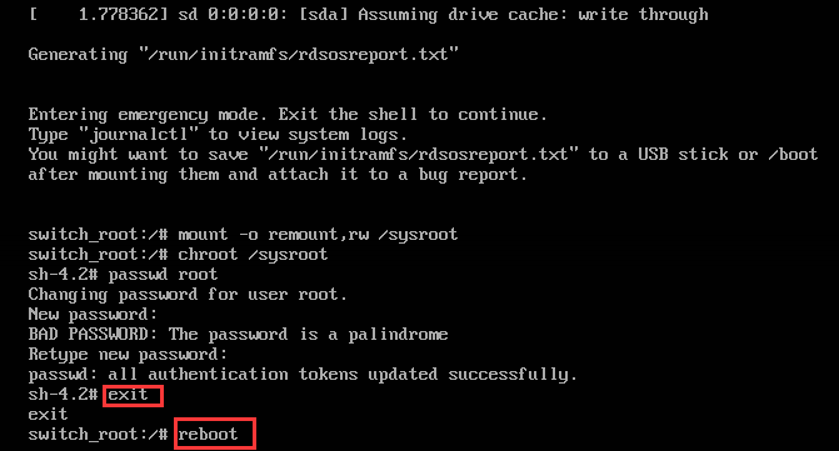
第八步:进入系统
可以发现我们使用修改后的密码成功进入系统
工作中推荐使用此种方法